大神处理win10系统重装edge浏览器的具体技巧
时间:2021-10-20 16:30 编辑:admin
有网友给我留言说win10系统重装edge浏览器的问题给他带来了得多的困惑,固然处理起来也不难,然而还是有一些小伙伴不明白win10系统重装edge浏览器应该怎样解决。于是有不少朋友向我询问win10系统重装edge浏览器的问题怎么解决。只需要遵循1、打开“此电脑”,在地址栏中输入:%USERPROFILE%AppDataLocalPackages 按下回车键; 2、找到“Microsoft.MicrosoftEdge_8wekyb3d8bbwe”文件夹,将其删除;的步骤即可,还有不知道win10系统重装edge浏览器怎么解决的朋友赶快来学习一下吧!
步骤如下:
1、打开“此电脑”,在地址栏中输入:%USERPROFILE%AppDataLocalPackages 按下回车键;
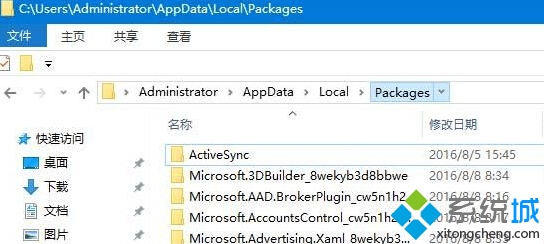
2、找到“Microsoft.MicrosoftEdge_8wekyb3d8bbwe”文件夹,将其删除;
3、点击开始菜单,点击“Windows PowerShell”文件夹,在“Windows PowerShell”程序上单击右键,选择“以管理员身份运行”;
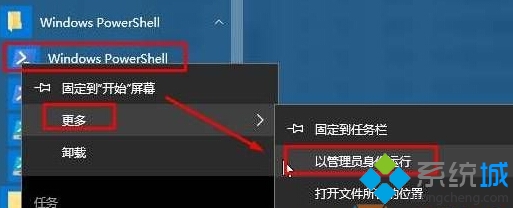
4、在框中输入:Get-AppXPackage -AllUsers -Name Microsoft.MicrosoftEdge | Foreach {Add-AppxPackage -DisableDevelopmentMode -Register “$($_.InstallLocation)AppXManifest.xml” -Verbose} 按下回车键,等待黄色背景滚动完毕后重启计算机即可在开始菜单中打开“Edge”!
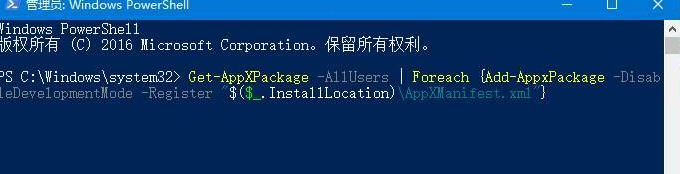
到这里本文关于win10系统重装edge浏览器的操作方法就结束了,有需要的用户们可以采取上面的方法步骤来进行操作吧,希望这个小小的经验能够帮助大家不再烦恼!


















共0条
以上留言仅代表用户个人观点,不代表本站立场
立即评论